- Не знаете, что делать с ошибкой Twitch при загрузке отслеживаемых каналов?
- Первый способ, который может решить проблемы, - это запустить Twitch от имени администратора. Похожие решения можно найти ниже.
- Найдите рабочие решения для наиболее часто встречающихся проблем, посетив этот Раздел Ошибки Twitch тоже.
- Вы также можете добавить это в закладки Центр устранения неполадок веб-приложений. Это ваш шанс убедиться, что никакие проблемы не останутся надолго.

Это программное обеспечение будет поддерживать ваши драйверы в рабочем состоянии, тем самым защищая вас от распространенных компьютерных ошибок и сбоев оборудования. Проверьте все свои драйверы сейчас за 3 простых шага:
- Скачать DriverFix (проверенный файл загрузки).
- Нажмите Начать сканирование найти все проблемные драйверы.
- Нажмите Обновите драйверы чтобы получить новые версии и избежать сбоев в работе системы.
- DriverFix был загружен 0 читатели в этом месяце.
Если вы пробовали войти в
Twitch и хотя вам удалось войти в систему, вы не смогли увидеть контент ни одного канала, на который следите, вы попали в нужное место.Этот ошибка является довольно распространенным явлением среди пользователей Twitch, и как только об этом было сообщено достаточно, разработчики Twitch Interactive вмешались и решили проблему.
Их отчеты предполагают, что ошибка была вызвана проблемой на стороне сервера. Несмотря на то, что эта проблема была исправлена, из-за ее случайного характера рекомендуется следовать этому руководству, если ошибка появляется снова.
Это несколько шагов по устранению неполадок, которые помогали другим пользователям в прошлом.
Как исправить ошибку Twitch при загрузке отслеживаемых каналов?
- Запустите Twitch от имени администратора
- Переустановите приложение Twitch
- Проверить обновления приложения
1. Запустите Twitch от имени администратора
- Щелкните правой кнопкой мыши Twitch ярлык на рабочем столе вашего ПК.
- Нажмите на Запустить от имени администратора.

Если при просмотре каналов, на которые вы подписаны, возникает ошибка, попробуйте запустить приложение от имени администратора.
Что-то лучше? Если нет, переходите к следующему решению.
2. Переустановите приложение Twitch
-
Нажмите Windows + XСочетание клавиш и выберите Приложения и функции.
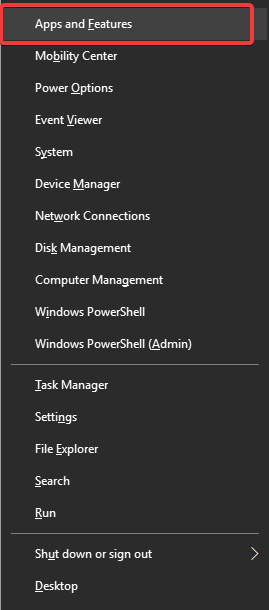
- Внутри Приложения и функции окно, пролистайте список пока ты не найдешь Twitch, выберите его и нажмите Удалить.
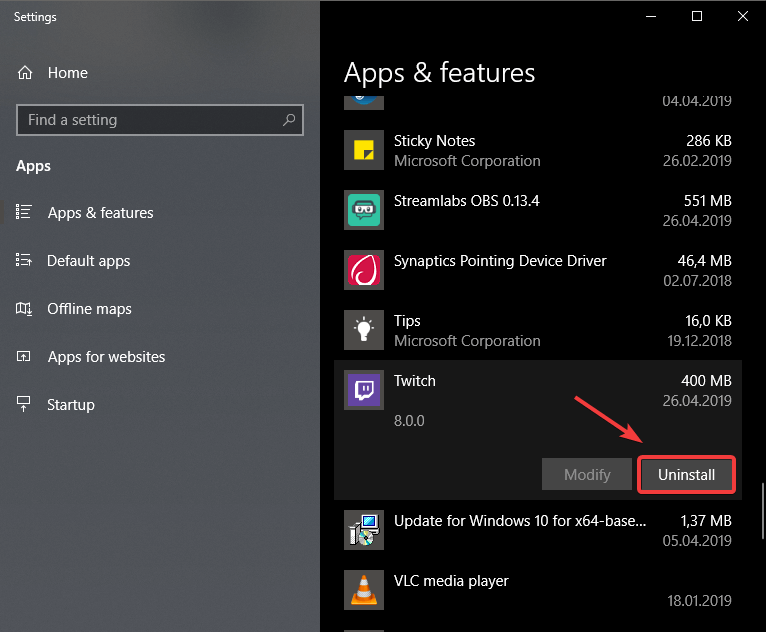
- Это запустит процесс удаления Twitch.
- Пока процесс завершается, вы можете посетить официальный веб-сайт Twitch, чтобы загрузить последнюю версию.
- Обязательно завершите процесс удаления перед запуском только что загруженного установщика.
В некоторых случаях ошибка при загрузке отслеживаемых каналов может появиться, если ваша установка повреждена. Чтобы исправить это, сделайте, как описано выше.
Вы также можете полностью удалить Twitch со своего компьютера, используя программный инструмент быстрого удаления, такой как Revo Деинсталлятор.
Все, что вам нужно, - это бесплатно загрузить эту утилиту, и вы убедитесь, что все файлы и записи реестра, связанные с Twitch, полностью удалены с вашего компьютера.
Таким образом, вы предотвратите появление проблем в будущем после переустановки приложения.

Revo Деинсталлятор
Если вам нужно переустановить Twitch, остатки не допускаются. Revo Uninstaller может легко позаботиться об этом за вас.
Посетить вебсайт
Ключ Windows не работает в Windows 10? Положитесь на нас в решении проблемы.
3. Проверить обновления приложения
- Откройте приложение Twitch.
- Нажмите на три строки Настройки кнопка.
- Перейти к Помощь > Проверить обновления.
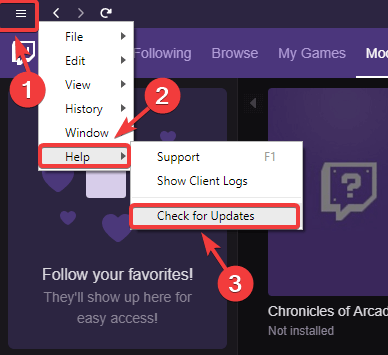
Иногда вы можете получить ошибку при загрузке отслеживаемых каналов на Twitch просто потому, что ваше приложение устарело. Чтобы исправить это, сделайте, как описано выше.
В этой статье мы рассмотрели некоторые из лучших вариантов устранения неполадок, которые можно попробовать, когда Twitch не загружает следующие каналы.
Пожалуйста, дайте нам знать в разделе комментариев ниже, если это руководство помогло вам решить вашу проблему.


